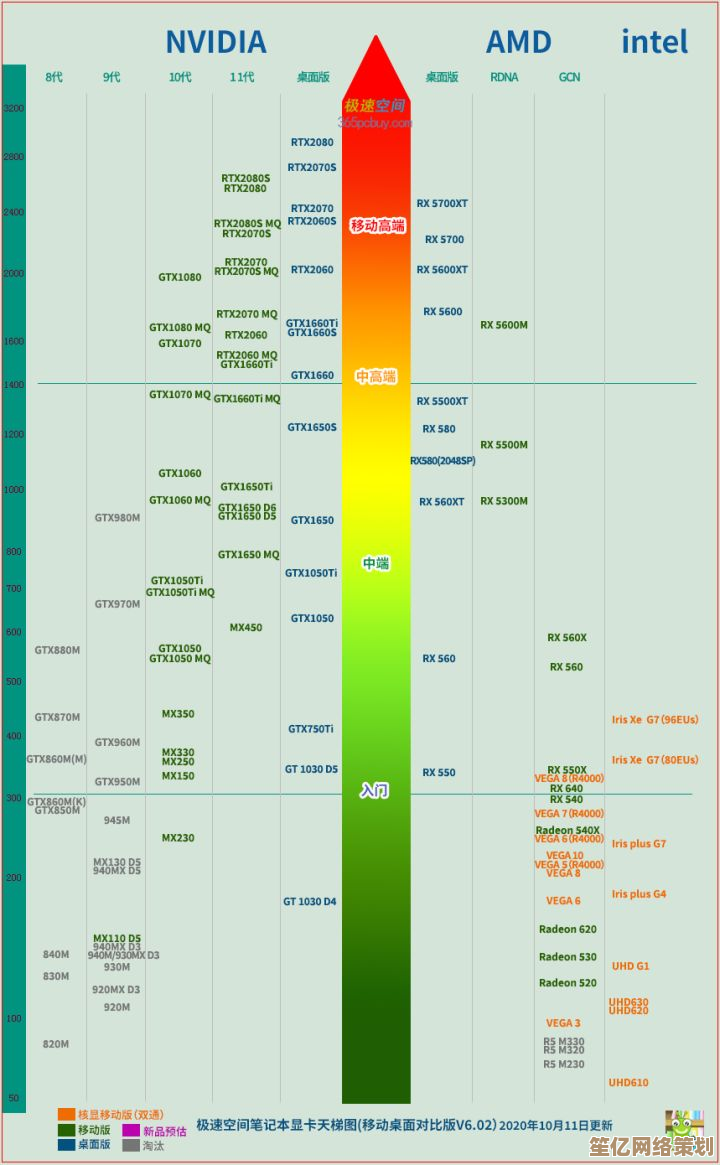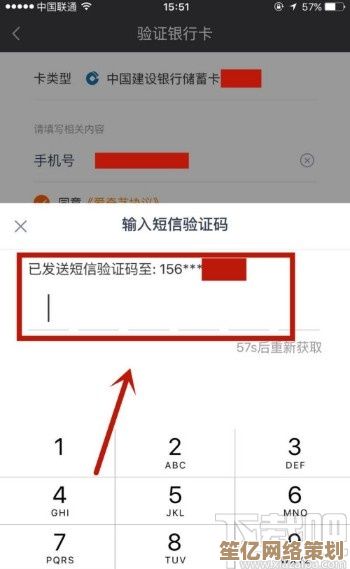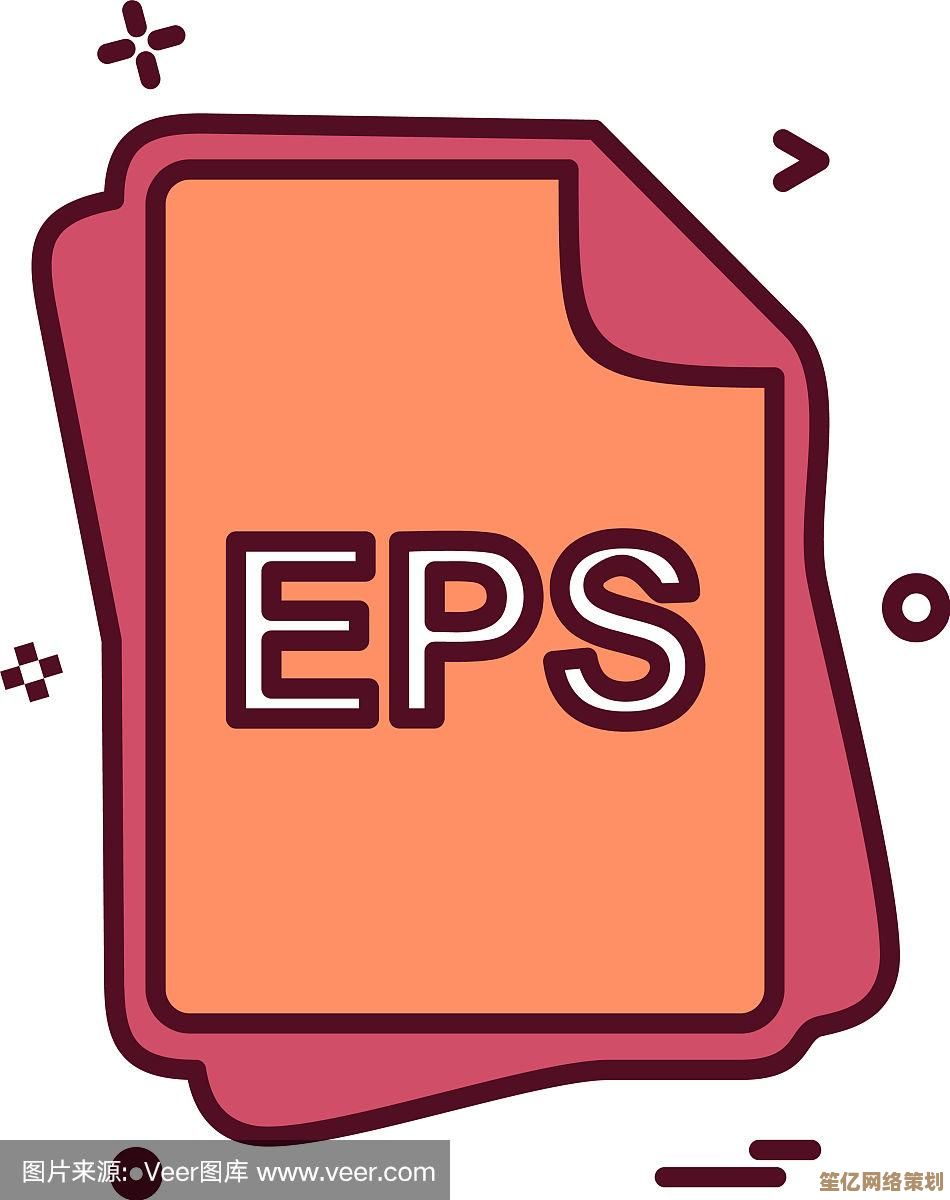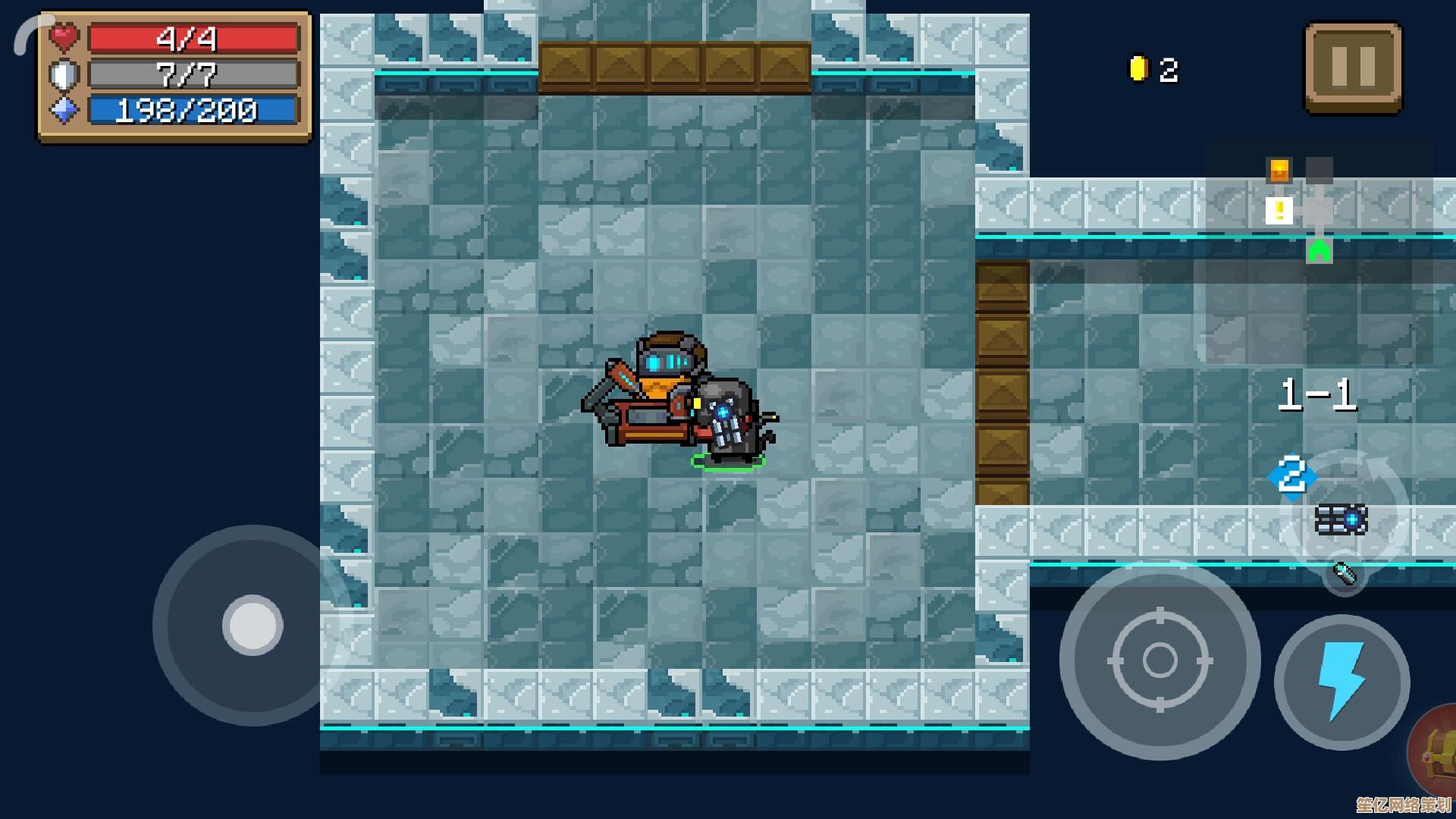掌握电脑BIOS设置入口与方法:全面操作解析与优化建议
- 游戏动态
- 2025-10-08 21:33:21
- 1
掌握电脑BIOS设置入口与方法:一次不太“正经”但有点用的探索
说实话,第一次进BIOS的时候,我整个人是懵的,屏幕上跳出一堆英文,背景通常是那种蓝底白字或者黑底蓝字,像极了90年代的老式计算机界面,我甚至一度以为我按错了什么键,把电脑搞崩了,后来才知道,原来这玩意儿叫BIOS(Basic Input/Output System),是电脑启动前最底层的那套系统,控制着硬件的基本设置。
很多人可能从来没进过BIOS,觉得这是技术宅的领域,但其实,有时候电脑出了问题——比如系统崩溃、硬盘识别不了,或者想超个频提升一下性能——你还真得靠它,BIOS的入口因电脑品牌而异,这点特别烦人,我用的是一台老联想笔记本,一开始怎么按都没反应,后来才发现它认准了F2键,而朋友的华硕主板却得猛敲Delete键,戴尔呢?有时候是F12,惠普又可能是F10……简直是一场键盘上的猜谜游戏。
BIOS的入口到底在哪?
开机瞬间——就是屏幕上出现品牌Logo、底下可能还有一行小字提示的时候——快速连续按特定键就能进去,但这个“瞬间”真的很短,一不留神就错过了,我有个小技巧:开机前就先把手放在常用键(Delete、F2、F10)上,然后疯狂连按,别等提示出现再动手。
不过现在的新电脑很多用了UEFI BIOS,界面更图形化,甚至支持鼠标操作,但入口方式基本没变,有时候Windows 10/11的“高级启动”选项里也能进,但那种方式总觉得绕远路,不够直接。
进去之后干什么?别慌,先看看
第一次进BIOS,千万别乱改设置!我有个惨痛教训:曾经手贱把启动顺序改了,结果电脑死活不进系统,最后只能扣电池重置CMOS(对了,主板上那个纽扣电池就是管BIOS设置的断电记忆的)。
BIOS里常见的设置包括:
- 启动顺序(Boot Order):装系统时常用,比如把U盘或光盘设为第一启动项。
- 硬件信息:看看CPU温度、风扇转速——如果你怀疑散热有问题。
- 虚拟化技术:有时候开虚拟机(比如Docker或者VMware)需要来这里开启VT选项。
- 超频设置:如果你是游戏玩家或者搞渲染的,可能会调CPU倍频、电压什么的……但这个有风险,新手别乱动。
优化?其实多数人不需要“优化”
网上很多教程喜欢教人“优化BIOS设置提升性能”,但我个人觉得,对大多数人来说,默认设置已经够用了,除非你有特定需求——比如禁用不必要的启动设备来加快开机速度,或者开启XMP让内存跑满频率。
举个例子:我朋友之前玩《赛博朋克2077》总觉得帧数不稳,后来发现是内存默认运行在2133MHz,但她的条子明明标称3200MHz,进BIOS开启XMP之后,帧数直接涨了15%,但这种优化属于“锦上添花”,不是必需品。
一些小抱怨和心得
BIOS的界面设计真的该进化一下了……虽然UEFI已经好了很多,但很多老主板还是那种密密麻麻的英文选项,对新手极不友好,有时候找个选项就像在迷宫里转悠,SATA模式”到底该选AHCI还是IDE?如果你不懂硬盘协议,根本不敢动。
还有,BIOS更新也是个坑,官方会建议你“升级到最新版本以提升稳定性”,但我就遇到过更新后蓝牙驱动崩了的情况,所以除非必要(比如支持新CPU或修复安全漏洞),别随便更新BIOS。
最后说两句
BIOS不是什么神秘东西,它就是电脑的“底层控制台”,偶尔进去看看没问题,但别抱着“优化到极致”的心态去折腾——硬件这玩意儿,稳定才是第一位的,如果你从来没进去过,下次开机时可以试着按几下Delete键,就当探险了,大不了……拔电源扣电池嘛(开玩笑,谨慎操作)。
熟悉BIOS就像学开车先知道引擎盖怎么开——不一定常用,但需要的时候,你会感谢自己曾经试过。
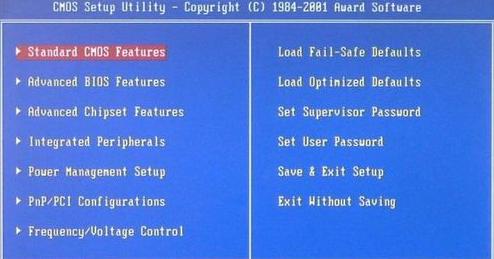
本文由蹇长星于2025-10-08发表在笙亿网络策划,如有疑问,请联系我们。
本文链接:http://waw.haoid.cn/yxdt/22442.html